MobaXterm 连接 VirtualBox 6 虚拟机中的 CentOS 7
1 运行环境#
-
本机系统:Windows 7
-
虚拟机软件:Oracle VM VirtualBox 6
-
虚拟机系统:CentOS 7
-
MobaXterm(安装在本机上)
2 MobaXterm - 远端工具箱#
2.1 下载#
进入 MobaXterm 官网:https://mobaxterm.mobatek.net/download.html , 选择免费版
选择安装版,进行下载
下载完成
解压后
2.2 安装#
点击 msi 进行安装
一路下一步就可以了
(如果安装出现问题,点击 Ignore 忽视即可)
安装完成
3 MobaXterm 连接 VirtualBox 虚拟机中的 CentOS#
3.1 更改虚拟机网络连接方式,将网卡设置成桥接网卡#
- 打开 VirtualBox,点击设置
- 选择网络,将网卡设置成桥接网卡
3.2 查看虚拟机 IP#
- 打开虚拟机,登录到系统中。在桌面上鼠标右键,打开终端
- 在终端中输入
ifconfig,enp0s3 中的 inet 就是虚拟机 IP,此处我的是 192.168.2.228
3.3 打开 MobaXterm 新建 SSH 会话#
- 点击菜单栏 sessions,即可弹出 session setting 对话框
- 点击 SSH,填入相关信息,点击 OK
Remote host:虚拟机 IP(我的是 192.168.2.228,查看 3.2)
- 输入虚拟机的用户密码,连接成功
4 可能出现的错误#
4.1 SSH access denied#
在输入账号密码都是正确的情况下,SSH access denied
4.1.1 解决方法#
- 因为需要修改系统设置,普通用户会出现没有权限,所以在超级管理员下操作,在终端输入
su root在输入密码便可更改为 root 权限
- 安装 openssh-server,在终端输入
yum -y install openssh-server(此处我已安装)
- 检查 SSH 版本,在终端输入
ps -e |grep ssh
- 编辑配置文件,在终端输入
vim /etc/ssh/sshd_config,
输入 i 进入 vim 中的编辑模式,修改 PermitRootLogin 为 yes
退出编辑:按下 'Esc' 键,再输入" :wq ",回车。
- 重启 SSH,在终端输入
systemctl restart sshd
此时再进行 SSH 连接即可
成功连接
作者:PikapBai
出处:https://www.cnblogs.com/PikapBai/p/13514531.html
版权:本作品采用「署名-非商业性使用-相同方式共享 4.0 国际」许可协议进行许可。
备注:转载请注明出处并附加链接

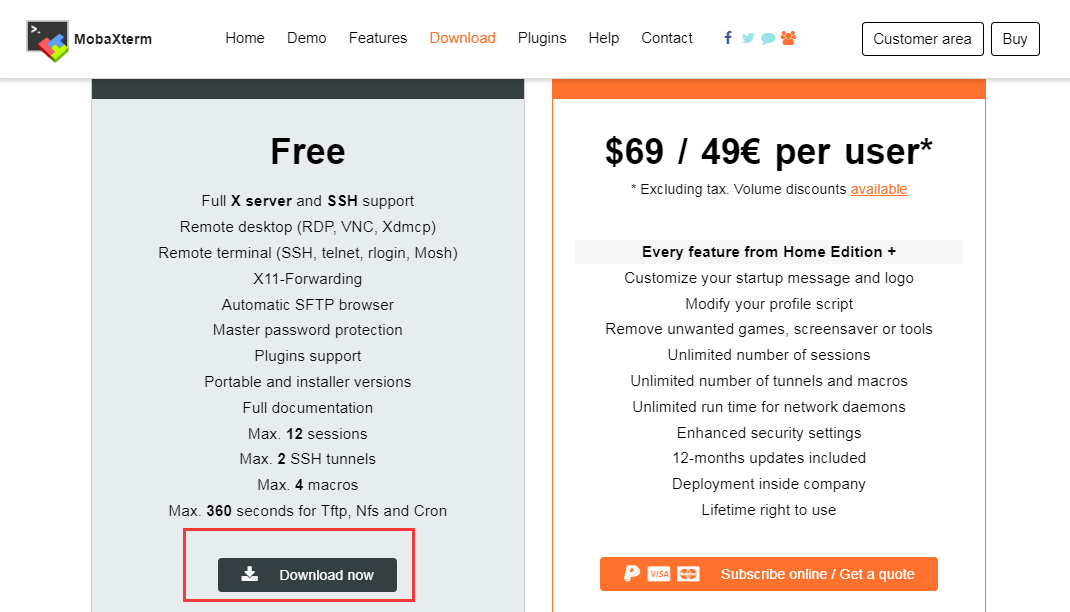




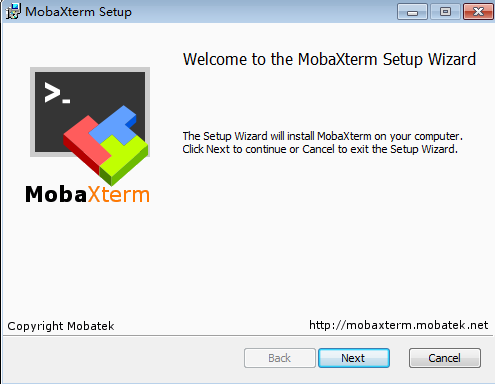
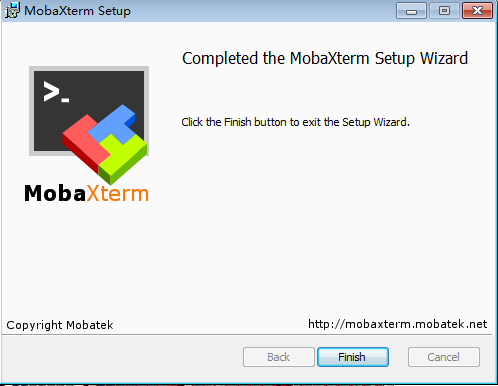

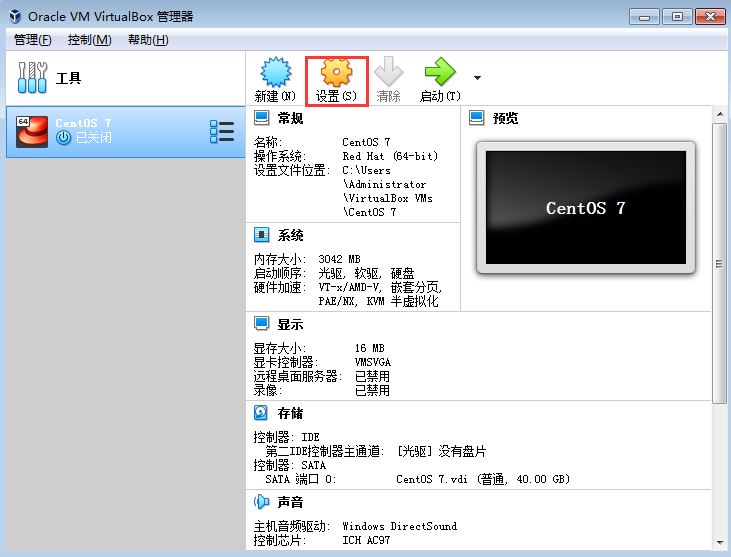

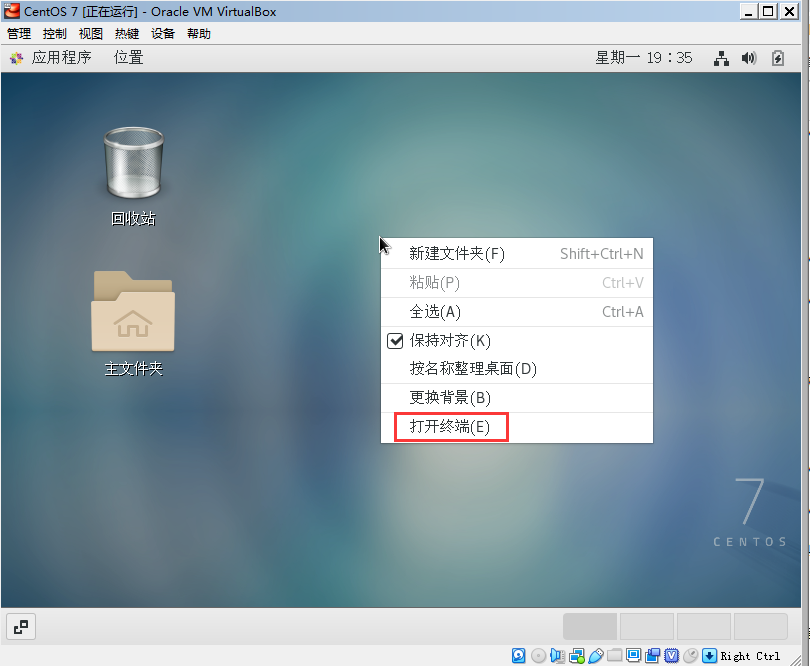
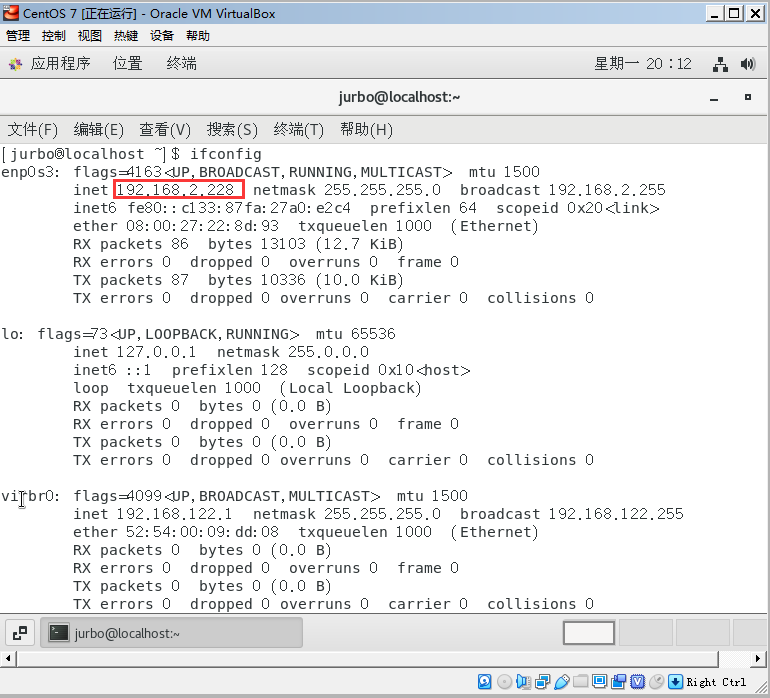


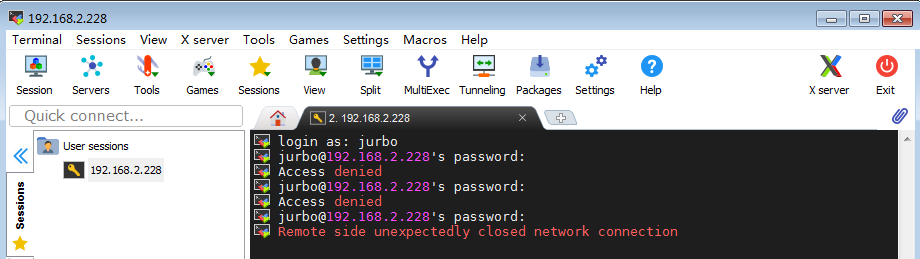

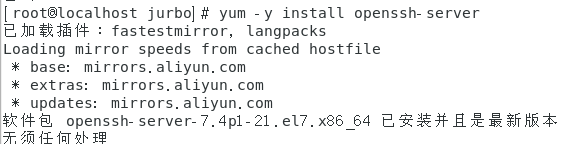


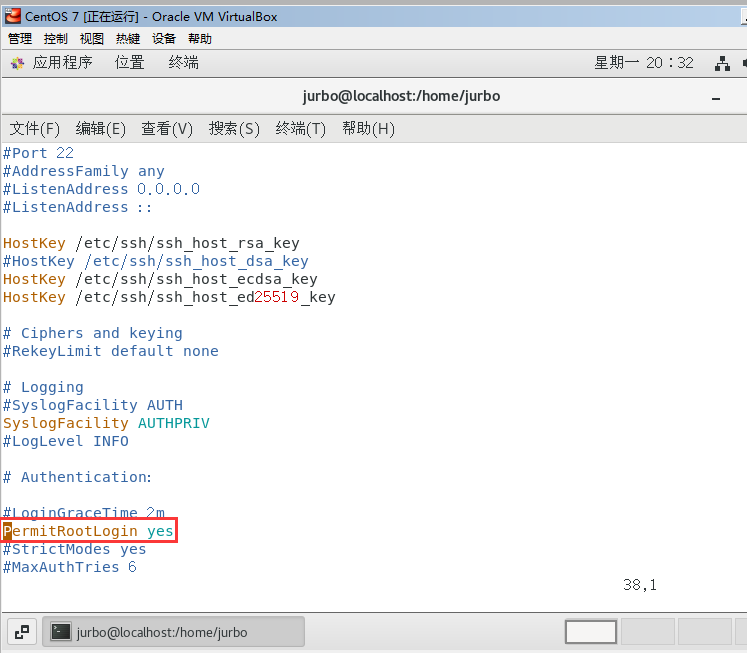

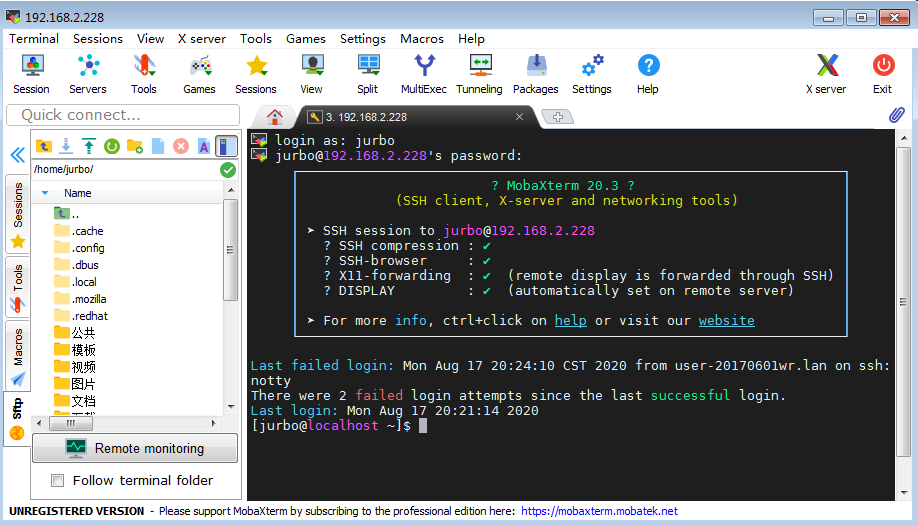



【推荐】国内首个AI IDE,深度理解中文开发场景,立即下载体验Trae
【推荐】编程新体验,更懂你的AI,立即体验豆包MarsCode编程助手
【推荐】抖音旗下AI助手豆包,你的智能百科全书,全免费不限次数
【推荐】轻量又高性能的 SSH 工具 IShell:AI 加持,快人一步
· 开发者必知的日志记录最佳实践
· SQL Server 2025 AI相关能力初探
· Linux系列:如何用 C#调用 C方法造成内存泄露
· AI与.NET技术实操系列(二):开始使用ML.NET
· 记一次.NET内存居高不下排查解决与启示
· 阿里最新开源QwQ-32B,效果媲美deepseek-r1满血版,部署成本又又又降低了!
· 开源Multi-agent AI智能体框架aevatar.ai,欢迎大家贡献代码
· Manus重磅发布:全球首款通用AI代理技术深度解析与实战指南
· 被坑几百块钱后,我竟然真的恢复了删除的微信聊天记录!
· AI技术革命,工作效率10个最佳AI工具